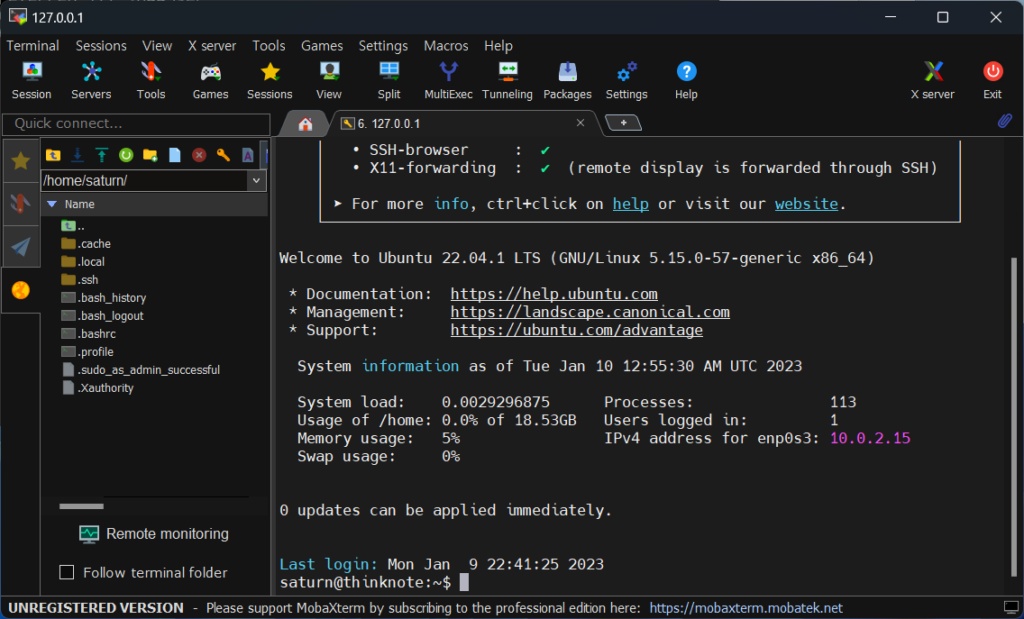1. Ubuntu SSH 포트 개방
SSH 포트 개방을 위해서는 2가지 작업을 진행해야 합니다. 첫 번째는 ubuntu iptables에 22번 포트를 개방해야 하고 두 번째는 virtualbox의 포트를 포워드 해야 합니다. 만약 외부 ip를 사용해서 ubuntu를 설치 했다면 첫 번째 작업만 해도 무방합니다.
만약 호스트 PC가 공유기에 물려 있다면 DMZ 설정 및 포트 포워드로 22번 포트를 호스트 PC에 연결해야 외부에서 접속이 가능합니다.
1) 기본 환경 구성
지금부터 시작되는 내용은 다음과 같은 환경을 가정하고 진행합니다.
- Virtual로 ubuntu가 설치됨
- 호스트 PC는 내부 공유기로부터 IP를 할당
- Virtual IP: 10.0.2.15
2) Iptables SSH 포트 허용
SSH 포트는 22을 사용합니다. Iptables에서 tcp 22번 포트를 사용하도록 열어줍니다.
- -A : 체인에 추가
- -p tcp : 프로토콜 tcp
- -m tcp : tcp 일치, 확장일치
- –dport : 포트번호
- — j : 대상 점프
- ACCEPT : 허용
sudo iptables -A INPUT -p tcp -m tcp --dport 22 -j ACCEPTiptables에 체인이 등록되었는지 규칙을 출력합니다. 추가된 규칙을 저장하고 Reload 합니다.
sudo iptables -S
sudo netfilter-persistent save
sudo netfilter-persistent reload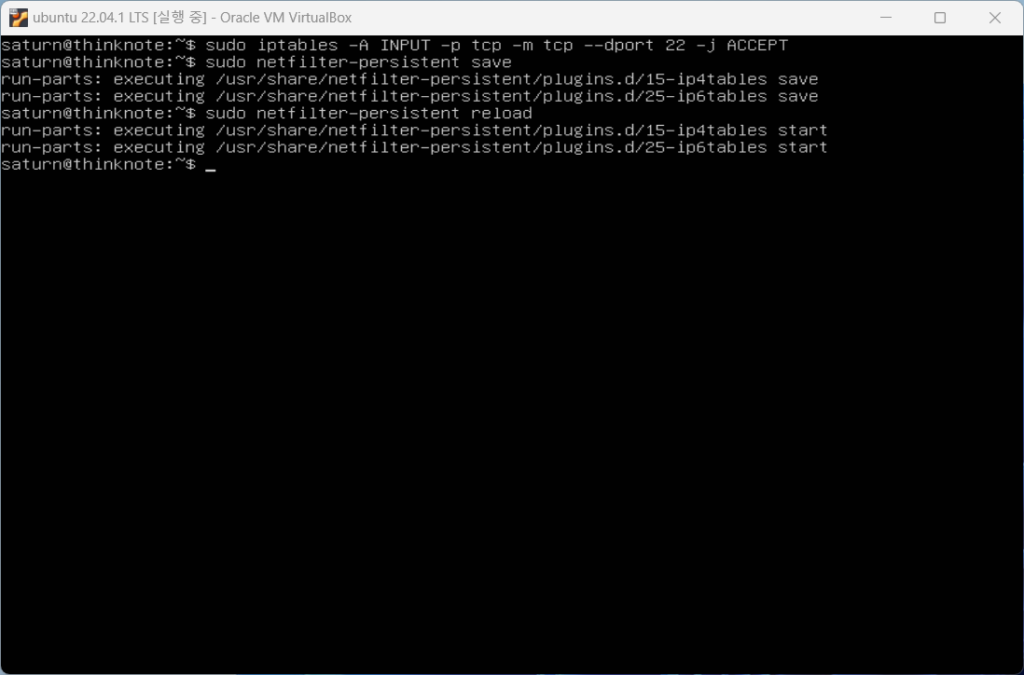
ubuntu의 IP를 확인하겠습니다. ip addr명령으로 IP를 확인하면 다음과 같이 출력되며 ubuntu의 IP가 10.0.2.15인 것으로 확인됩니다.
ip addr
2. VirtualBox의 SSH 포트 포워딩
ubuntu의 SSH 포트 개방으로 Ubuntu의 연결은 허용되었지만 아직 호스트 컴퓨터에서는 접속을 할 수 없습니다. 호스트 컴퓨터에서 MobaXterm으로 ubuntu에 접속하기 위해서는 VirtualBox에서 포트를 포워딩 해야 합니다.
VirtualBox에서는 가상머신을 종료하지 않고 설정에서 포트 포위딩을 할 수 있습니다. 가상PC 설정의 네트워크를 클릭합니다.
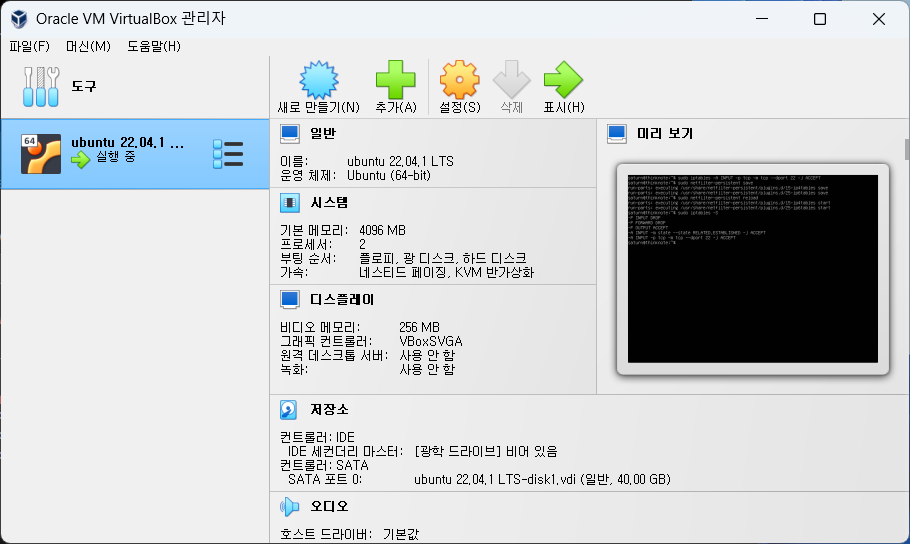
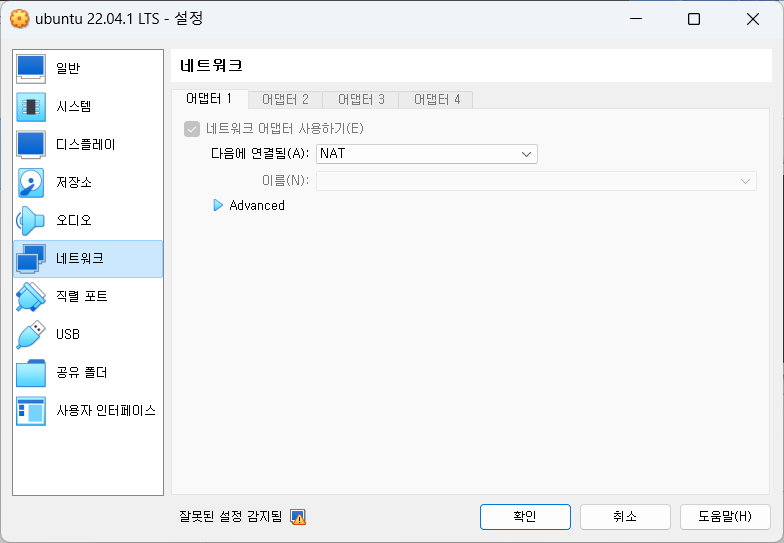
네트워크 Advanced를 확장하여 포트 포워팅 버튼을 클릭합니다.
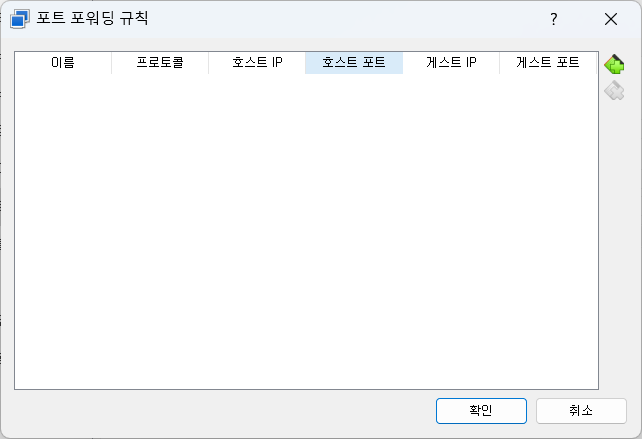
포트 포워팅 규칙을 추가하기 위해 오른쪽 상단의 플러스 아이콘을 클릭합니다. 이름[SSH], 프로토콜[TCP], 호스트 IP(로컬호스트로 접속하기 때문에 비워두어도 됩니다.)[ ], 호스트 포트[22], 게스트 IP(ubuntu IP는 ip addr 명령으로 확인할 수 있습니다.)[10.0.2.15], 게스트 포트[22]를 입력합니다.
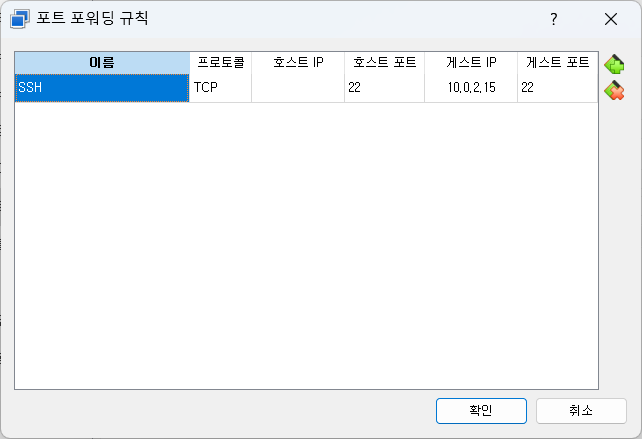
3. MobaXterm으로 Ubuntu 터미널 접속
MobaXterm을 실행합니다. 아직은 등록된 Session이 없기 때문에 새로운 Session을 등록하기 위해 왼쪽 상단의 Session을 클릭합니다.
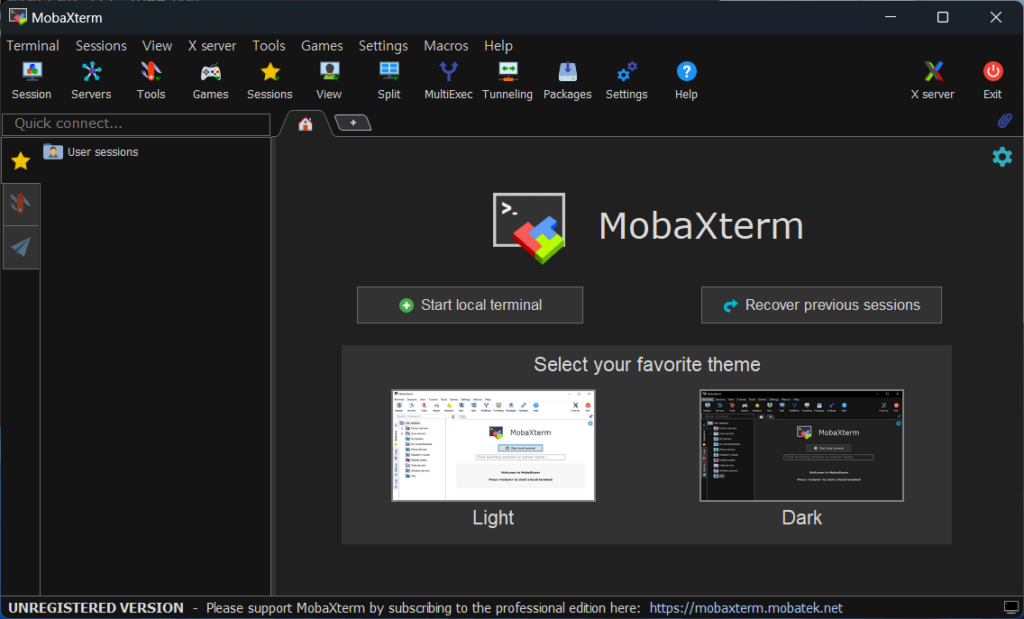
SSH를 사용해서 ubuntu에 접속하기 위해서 왼쪽 상단의 SSH를 클릭합니다.
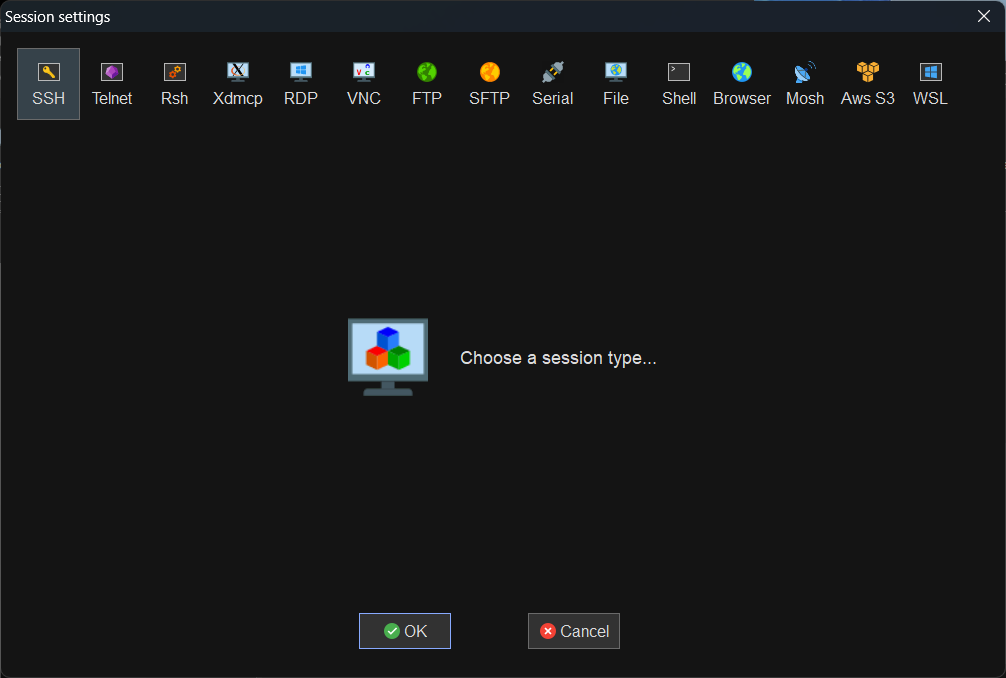
Remnote Host는 ubuntu IP가 아닌 호스트 PC의 IP를 의미합니다. Host IP는 cmd명령으로 호스트 PC의 터미널을 실행하고 ipconfig /all 명령으로 확인할 수 있습니다. 여기서는 localhost IP로 접속하기 때문에 127.0.0.1을 입력하겠습니다. OK 버튼을 클릭해서 창을 닫습니다.
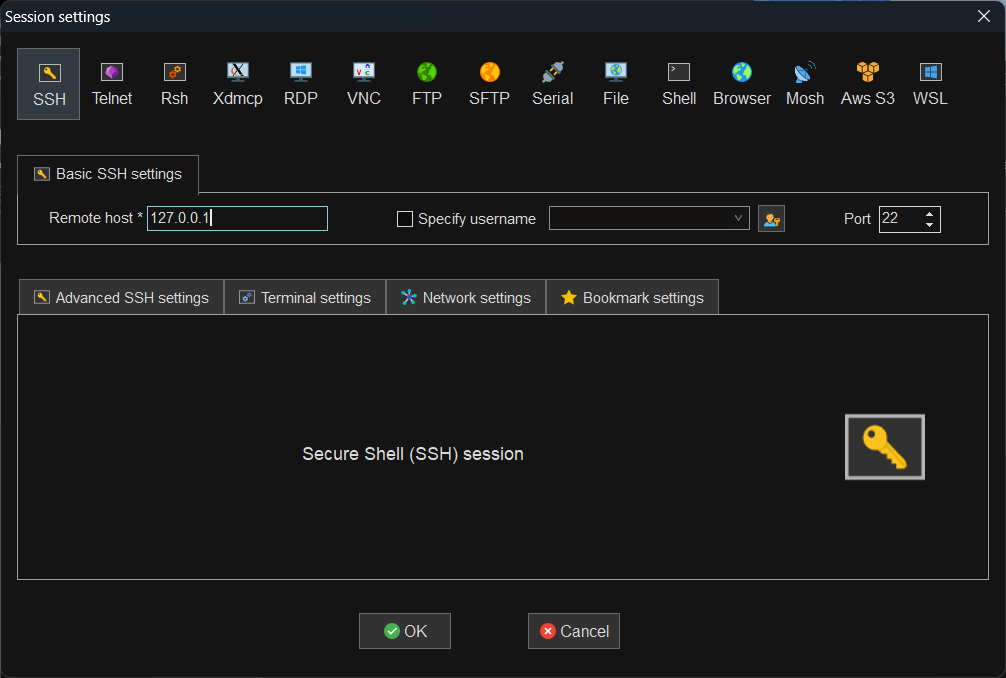
MobaXterm의 왼쪽 user session 부분에 127.0.0.1 세션이 추가된 것을 확인할 수 있습니다. 해당 세션을 더블 클릭해서 로그인 터미널이 나타나면 포트가 정상적으로 개방된 것입니다.